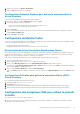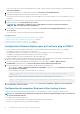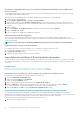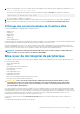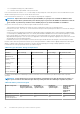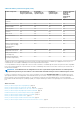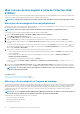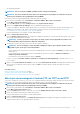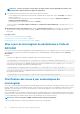Users Guide
• un référentiel personnalisé
REMARQUE : Pour en savoir plus sur DRM, voir delltechcenter.com/repositorymanager.
REMARQUE : Lifecycle Controller doit être activé et vous devez disposer des privilèges de contrôle du serveur pour
mettre à jour le firmware pour les périphériques autres qu’iDRAC.
Pour mettre à jour le micrologiciel du périphérique à l’aide d’un espace de stockage :
1. Dans l’interface web d’iDRAC, allez à Présentation > Paramètres iDRAC > Mise à jour et restauration.
La page Mise à jour de micrologiciel s’affiche.
2. Sur l’onglet Mise à jour, sélectionnez Partage réseau comme emplacement des fichiers.
3. Dans la section Emplacement du catalogue, entrez les détails de paramétrage du réseau.
Lorsque vous indiquez les paramètres de partage du réseau, il est conseillé d’éviter l’utilisation des caractères spéciaux dans le nom
d’utilisateur et mot de passe ou de chiffrer en pourcentage les caractères spéciaux. Pour plus d’informations, voir Caractères
recommandés pour les noms d’utilisateur et mots de passe , page 133.
Pour plus d’informations sur les champs, voir l’Aide en ligne d’iDRAC.
4. Cliquez sur Rechercher les mises à jour.
La section Détails de la mise à jour affiche un rapport de comparaison montrant les versions actuelles du micrologiciel et les versions
de micrologiciel disponibles dans le référentiel.
REMARQUE : Les mises à jour qui ne sont pas prises en charge ou qui ne sont pas applicables au système ou au
matériel installé ne figurent pas dans le rapport de comparaison.
5. Sélectionnez les mises à jour requises et effectuez l’une des opérations suivantes :
REMARQUE :
Une version marquée comme disponibles n’indique pas toujours qu’il s’agit de la dernière version
disponible ou plus récente que la version déjà installée.
• Pour les images de firmware qui ne nécessitent pas un redémarrage du système hôte, cliquez sur Installer. Par exemple, le fichier
de firmware .d7.
• Pour les images de micrologiciel qui nécessitent un redémarrage du système hôte, cliquez sur Installer et redémarrer ou
Installer au prochain redémarrage.
• Pour annuler la mise à jour du micrologiciel, cliquez sur Annuler.
Lorsque vous cliquez sur Installer, Installer et redémarrer ou Installer au prochain redémarrage, le message Updating Job
Queue s’affiche.
6. Cliquez sur la page File d’attente des travaux pour afficher la page File d’attente des travaux. Cette page permet d’afficher et de
gérer les mises à jour différées du micrologiciel ou cliquez sur OK pour actualiser la page et afficher l’état de la mise à jour du
micrologiciel.
Concepts associés
Mise à jour du micrologiciel de périphérique , page 65
Affichage et gestion des mises à jour planifiées , page 74
Planification des mises à jour automatiques du micrologiciel , page 70
Mise à jour du micrologiciel à l’aide de FTP, de TFTP ou de HTTP
Vous pouvez configurer un serveur FTP, TFTP ou HTTP et configurer iDRAC pour qu’il puisse l’utiliser afin d’effectuer les mises à jour du
micrologiciel. Vous pouvez utiliser les packages de mise à jour Windows (DUP) et un fichier de catalogue.
REMARQUE :
Lifecycle Controller doit être activé et vous devez disposer des privilèges de contrôle du serveur pour
mettre à jour le micrologiciel pour les périphériques autres que l’iDRAC.
1. Dans l’interface web d’iDRAC, allez à Présentation > Paramètres iDRAC > Mise à jour et restauration.
La page Mise à jour de micrologiciel s’affiche.
2. Dans l’onglet Mise à jour, sélectionnez l’option de votre choix dans Emplacement de fichier –FTP, TFTP ou HTTP.
3. Entrez les informations requises dans les champs qui s’affichent.
Pour plus d’informations sur les champs, voir l’Aide en ligne d’iDRAC.
4. Cliquez sur Vérifier les mises à jour.
5. Une fois le téléversement terminé, la section Détails de la mise à jour affiche un rapport de comparaison montrant les versions
actuelles du micrologiciel et celles disponibles dans le référentiel.
Installation du système géré et de la station de gestion
69